Овај кратки чланак описује могуће решење за ослобађање простора на диску на Виндовс рачунарима брисањем потенцијално корисних, али углавном само досадних фасцикли.
Шта је директоријум $ВИНДОВС.~БТ?
Када је изашао Виндовс 10, било је времена када су корисници са ранијим верзијама могли бесплатно да надограде на Виндовс 10.За то време, рачунар преузима инсталационе датотеке и чува их $ВИНДОВС.~БТ фолдеру.Ово је скривена фасцикла у основном директоријуму, коју није лако обрисати грешком.
Рачунари који данас користе Виндовс 10 и даље имају ову фасциклу у којој се чувају старије верзије оперативног система Виндовс 10.Ово осигурава да се можете вратити на претходну верзију ОС-а.Међутим, може заузети гигабајте простора, што није нужно оно што желите, посебно на диску на којем се налази ваш ОС.
Ако желите да избришете директоријум $ВИНДОВС.~БТ, читајте даље и пратите кораке!Имајте на уму да то значи да нећете моћи да извршите враћање система, јер претходна верзија ОС неће бити сачувана на вашем рачунару.
Учините директоријум $ВИНДОВС.~БТ видљивим
Пошто је ово скривена фасцикла, прво морате да се уверите да можете да јој приступите.
- Унесите у траку за претрагу"Опције фасцикле", а затим изаберитеОпције Филе Екплорер-а.
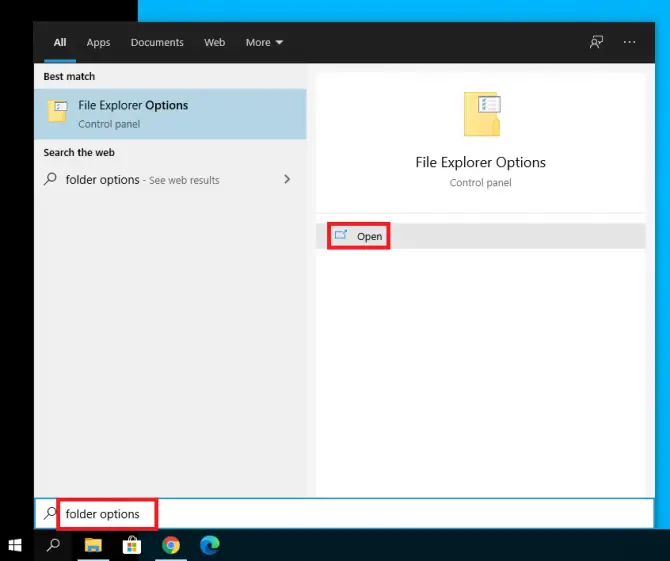
- Иди наВиевТаб.Ин напредна подешавањасредњи датотеке и фасцикледоле, идите до Сакриј датотеке и фасцикле одељак, а затим изаберите Прикажи скривене датотеке, фасцикле и диск јединице.клик確定.
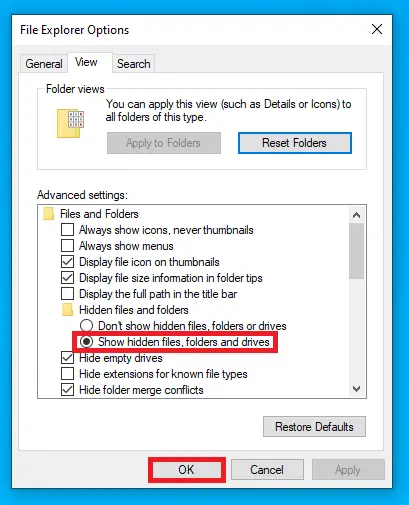
-
- Сада идите проверите диск на коме се налази ваш оперативни систем (обично Ц:\).требало би да видите$ ПРОЗОРИ. ~ БТфолдер.Само напред и кликните десним тастером миша и притиснитеИзбрисатиизбриши то.
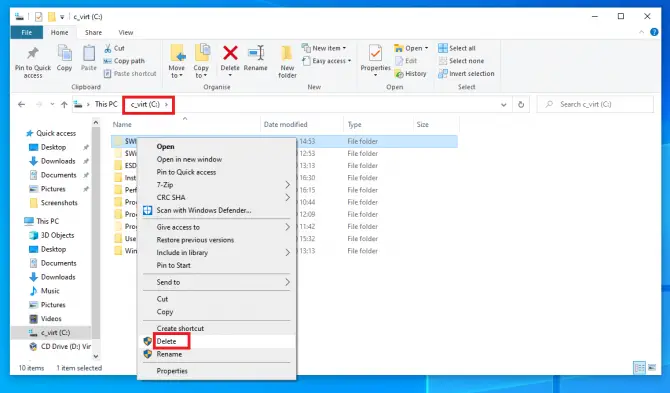
Међутим, ово није ваша једина опција.Ако желите да Диск Цлеануп уради ово за вас, постоји и једноставан начин да то урадите.
Користите Чишћење диска да избришете директоријум $ВИНДОВС.~БТ
Отклањање директоријума $ВИНДОВС.~БТ није тако једноставно као једноставно кликање десним тастером миша и избор Избриши.Користићемо Виндовс-ов уграђени алат за чишћење диска.
- У траку за претрагу унесите " цлеанмгр ” и отворитеЧишћење дискаапликација.Ово ће прво скенирати ваш систем.
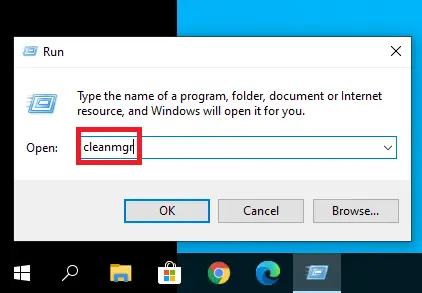
- Након отварања апликације, кликнитеОчистите системске датотеке.Сачекајте док се скенирање не заврши.
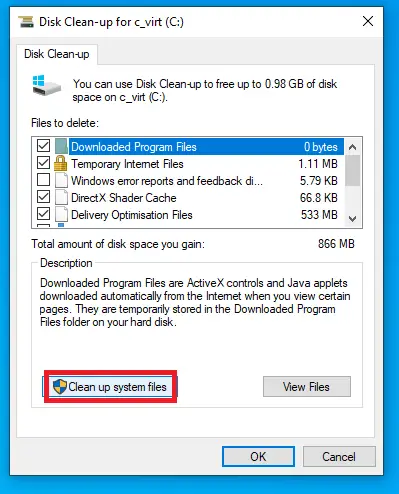
-
- Појавиће се листа са неколико опција.Проверите све следеће што можете да видите:
- претходна Виндовс инсталација
- Привремене Виндовс инсталационе датотеке
- Привремене датотеке
- Чишћење Виндовс Упдате-а
- Датотека евиденције Виндовс надоградње
- клик確定.Алат ће сада избрисати све датотеке за подешавање, инсталацију и евиденцију у фасцикли $ВИНДОВС.~БТ.
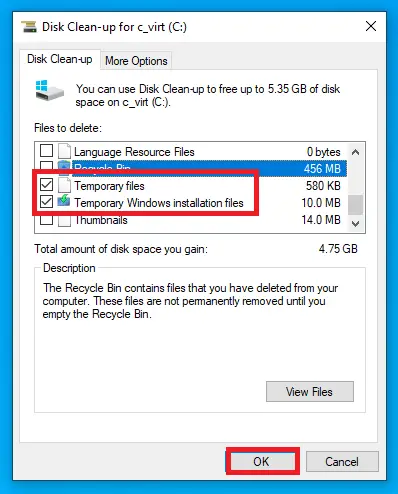
Проверите да ли је фасцикла нестала.Ако и даље постоји, можете безбедно да кликнете десним тастером миша на њега и изаберете Избриши сада.Ово ручно брисање ће обрадити преостале датотеке.
Може се појавити порука о грешци која вам говори да нисте овлашћени да извршите ову операцију.У овом случају, можете избрисати фасциклу из командне линије користећи:
Одобрите себи приступ директоријуму $ВИНДОВС.~БТ
- Унесите у траку за претрагу" цмд", а затим изаберитеПокрени као администратор.
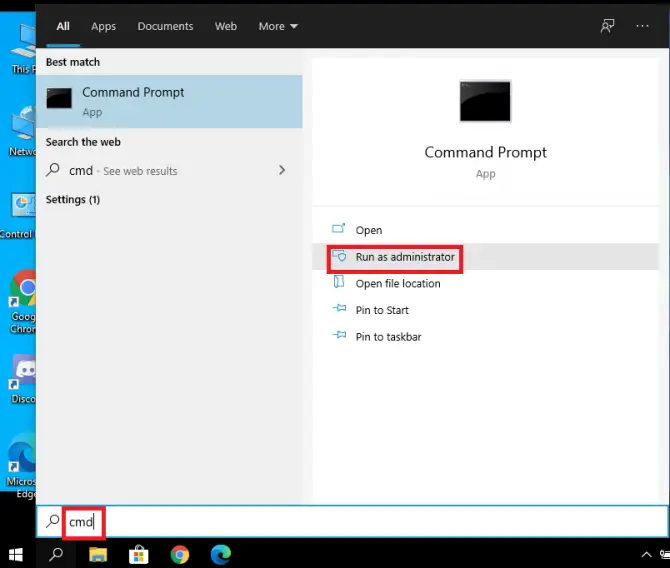
- Ако се појави прозор који тражи да дозволите приступ – кликните是.
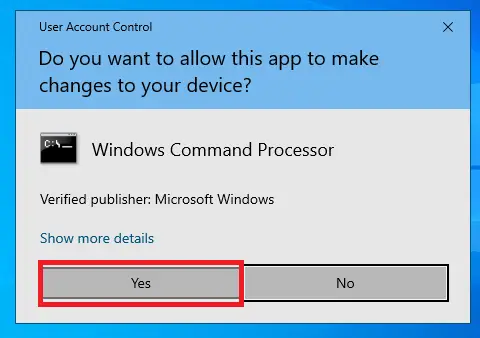
- уђи" такеовн /ФЦ:$ВИНДОВС.~БТ /Р /А ” и притиснитеТипка на тастатури.
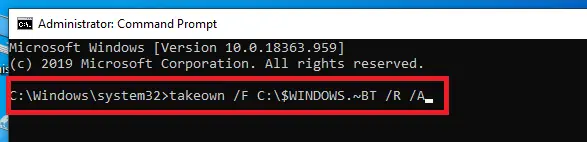
-
- Тип " ицацлс Ц:$ВИНДОВС.~БТ*.* /Т /грант администратори:Ф ” и притиснитеТипка на тастатури.
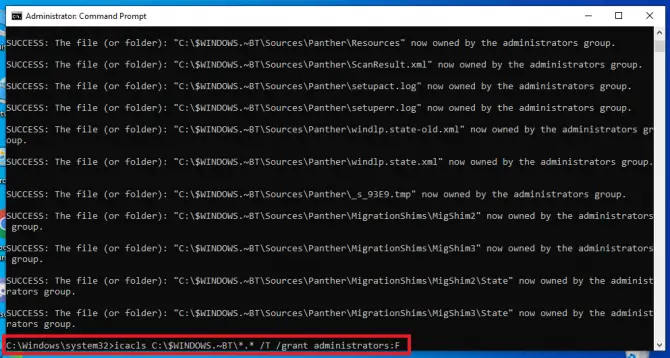
- Тип " рмдир /С /КЦ:$ВИНДОВС.~БТ ” и притиснитеунети.
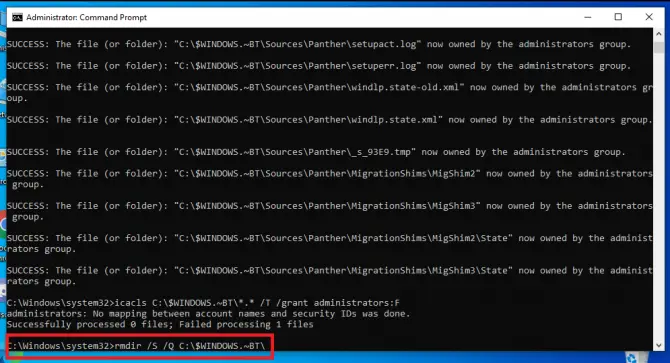
Директоријум $ВИНДОВС.~БТ би сада требало да буде потпуно нестао са вашег система.

![Подесите Цок е-пошту на Виндовс 10 [помоћу апликације Виндовс Маил] Подесите Цок е-пошту на Виндовс 10 [помоћу апликације Виндовс Маил]](https://infoacetech.net/wp-content/uploads/2021/06/5796-photo-1570063578733-6a33b69d1439-150x150.jpg)
![Решите проблеме са Виндовс Медиа Плаиер-ом [Водич за Виндовс 8 / 8.1] Решите проблеме са Виндовс Медиа Плаиер-ом [Водич за Виндовс 8 / 8.1]](https://infoacetech.net/wp-content/uploads/2021/10/7576-search-troubleshooting-on-Windows-8-150x150.jpg)
![Поправи грешку Виндовс Упдате 0к800703ее [Виндовс 11/10] Поправи грешку Виндовс Упдате 0к800703ее [Виндовс 11/10]](https://infoacetech.net/wp-content/uploads/2021/10/7724-0x800703ee-e1635420429607-150x150.png)




![Покрените командну линију у оперативном систему Виндовс [7 начина] Покрените командну линију у оперативном систему Виндовс [7 начина]](https://infoacetech.net/wp-content/uploads/2021/09/%E5%95%9F%E5%8B%95%E5%91%BD%E4%BB%A4%E6%8F%90%E7%A4%BA%E7%AC%A6-150x150.png)

![Како видети верзију Виндовс-а [веома једноставно]](https://infoacetech.net/wp-content/uploads/2023/06/Windows%E7%89%88%E6%9C%AC%E6%80%8E%E9%BA%BC%E7%9C%8B-180x100.jpg)


